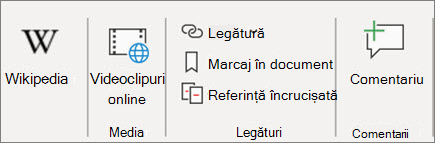Adăugarea și formatarea în Word pentru Windows
Adăugarea și formatarea textului
-
Amplasați cursorul acolo unde doriți în document și tastați un text.
-
În fila Pornire, selectați o opțiune:
-
Font-font , dimensiune font, aldin, cursiv, subliniat, evidențiere și culoare
-
Paragraf - marcatori, numerotare, aliniere, interlinie și spațiere
-
Stiluri - titluri, subtitrări
-
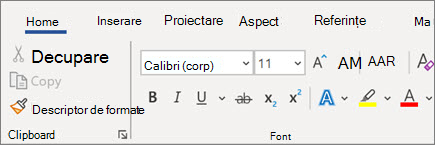
Inserarea unei imagini
-
Selectați Inserare > Imagine.
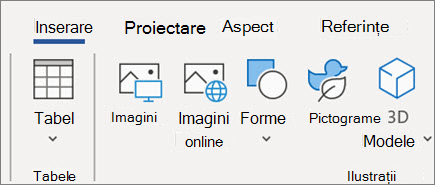
Inserarea unui tabel
-
Selectați Inseraretabel >, apoi selectați dimensiunea de tabel dorită.
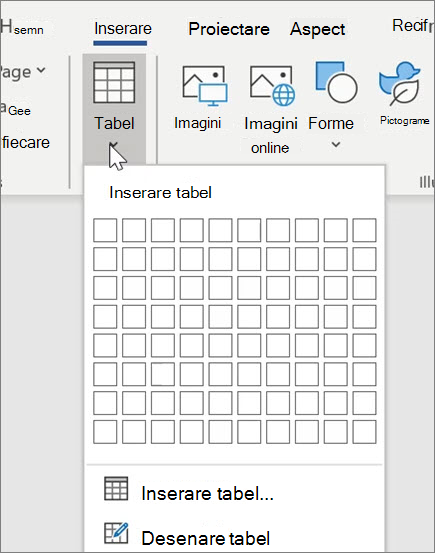
Adăugarea unui link
-
Selectați un text.
-
Selectați Inserare > Link.
-
Alegeți un element recent sau selectați Inserare link.
-
Selectați locul în care doriți să creați legătura.
-
Selectați OK.